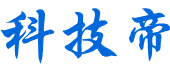怎么用CAD画镜子示意图
来源:中国网作者:王佳2023-08-01 15:52:05
大家都知道正版CAD是室内设计中的常用软件,在使用的过程中,我们经常会用来绘制一些室内平面图和各种家具装饰。那么,大家知道镜子的示意图应该怎么画吗?小编今天要给大家介绍一种画镜子示意图的简单方法,下面就让小编带着大家一起画一画吧。
1. 打开中望CAD软件,在左侧找到矩形
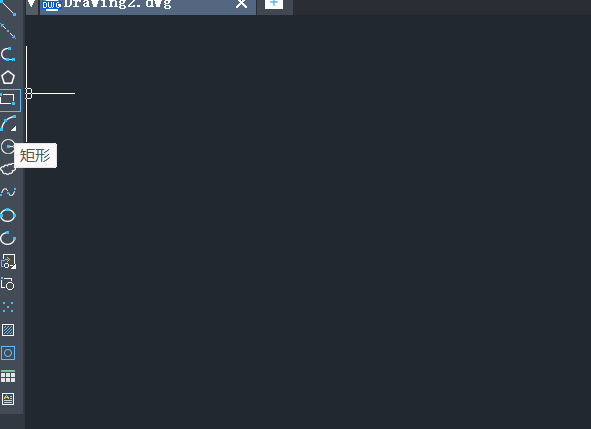
2. 在工作区用【矩形】工具绘制一个矩形
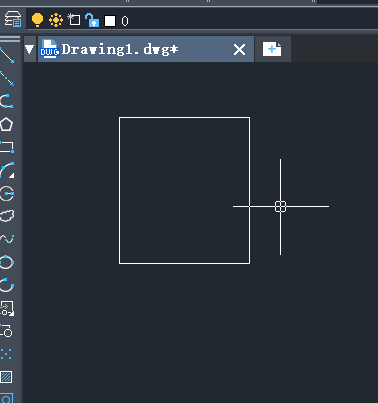
3. 再次选中【矩形】工具,在矩形外侧绘制一个等距的矩形
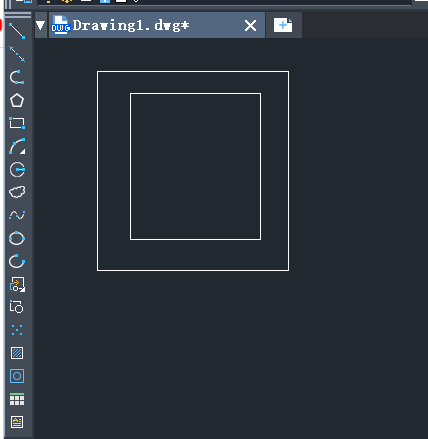
4. 两个矩形画好之后,在上方工具栏点击【绘图】-【图案填充】
5. 选择玻璃材质的图例【ANSI36】,确定
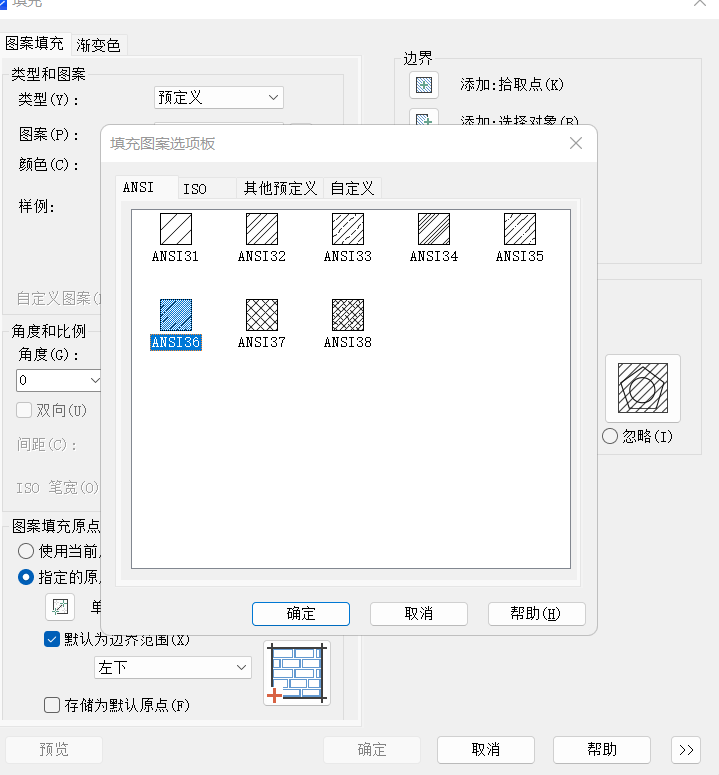
6. 点击【添加:拾取点】将填充效果填充到矩形图案中
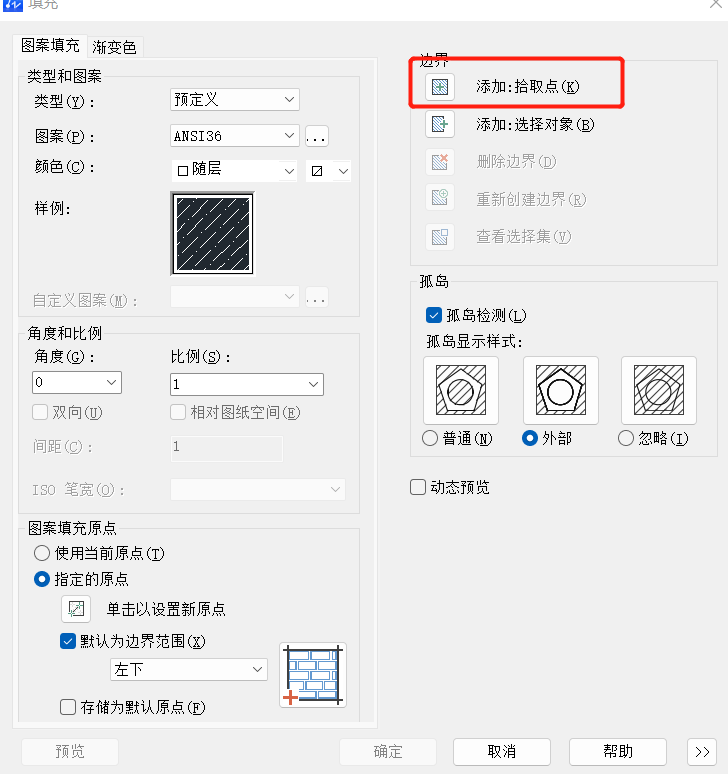
7. 然后就得到了一个镜子示意图
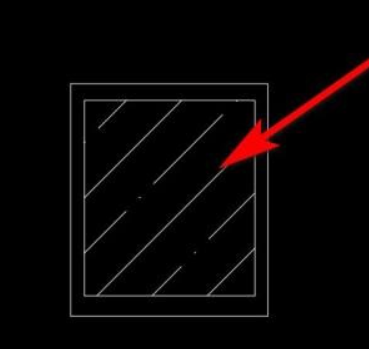
方法很简单,但是需要大家掌握图案填充的使用方法。在绘图的过程中,我们经常需要用到图案填充效果,能有效提高我们绘图的速度,你也快点来试一试吧。
[责任编辑:霍锋]
最新资讯
- 1怎么在CAD标注线插入一个折弯
- 2怎么用CAD画镜子示意图
- 3厦门企拓客营销拓客软件,企拓客软件能招来
- 4如何用CAD填充砂砾石图案效果
- 5如何解决CAD移动图形后标注错乱
- 6办公,只需一条电源线就够了!
- 7Delta Protocol 于7月26日上线!DP云矿首发和节点
- 8AGIF斥巨资打造全球最具影响力的去中心化交
- 9倍思灵睿35W数字式快充插线板:高效安全数字
- 10现代汽车关于未来汽车制造的设想是怎样的?
- 112024慕尼黑上海电子生产设备展3月吹响“集结
- 12走啊,一起去逛暑促啊!
- 13邀您开启【2023戴尔科技峰会邀请函】
- 14京东物流与Darwynn Ltd签署战略合作
- 15以社区团购破解流量困局 羽新文化全链路营
相关资讯
最新资讯
- 1怎么在CAD标注线插入一个折弯
- 2怎么用CAD画镜子示意图
- 3厦门企拓客营销拓客软件,企拓客软件能招来
- 4如何用CAD填充砂砾石图案效果
- 5如何解决CAD移动图形后标注错乱
- 6办公,只需一条电源线就够了!
- 7Delta Protocol 于7月26日上线!DP云矿首发和节点
- 8AGIF斥巨资打造全球最具影响力的去中心化交
- 9倍思灵睿35W数字式快充插线板:高效安全数字
- 10现代汽车关于未来汽车制造的设想是怎样的?
- 112024慕尼黑上海电子生产设备展3月吹响“集结
- 12走啊,一起去逛暑促啊!
- 13邀您开启【2023戴尔科技峰会邀请函】
- 14京东物流与Darwynn Ltd签署战略合作
- 15以社区团购破解流量困局 羽新文化全链路营